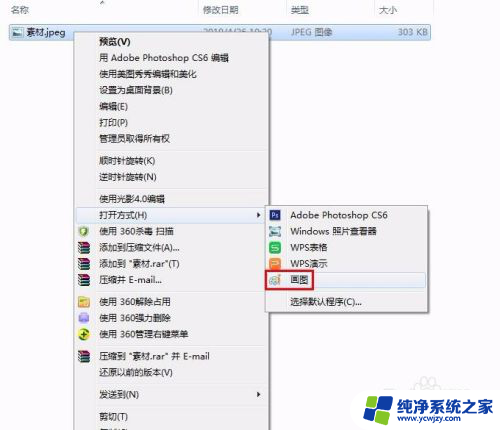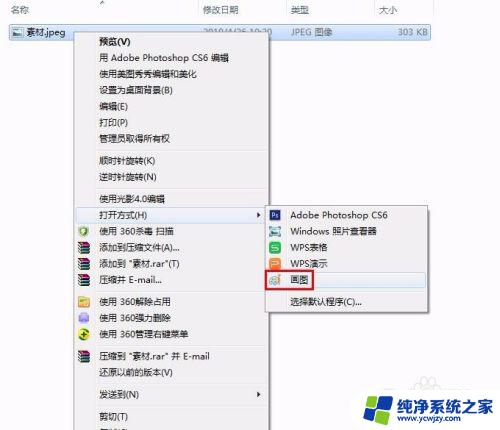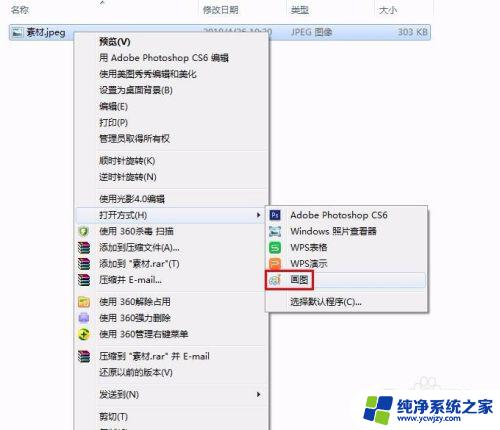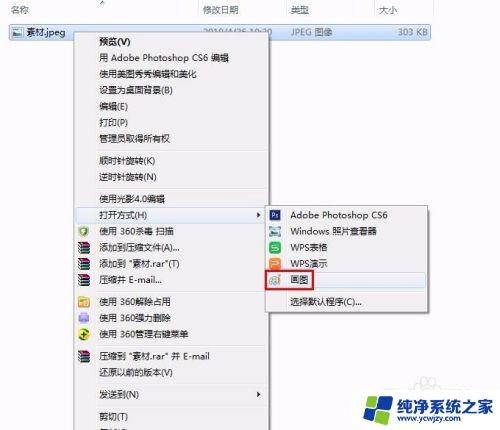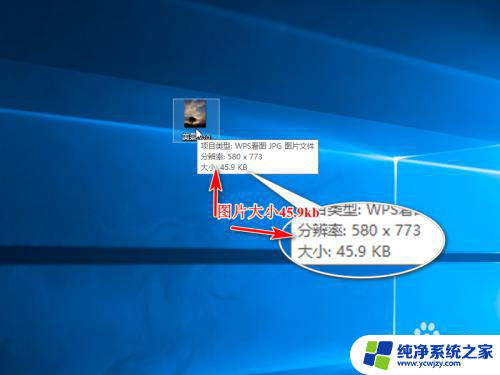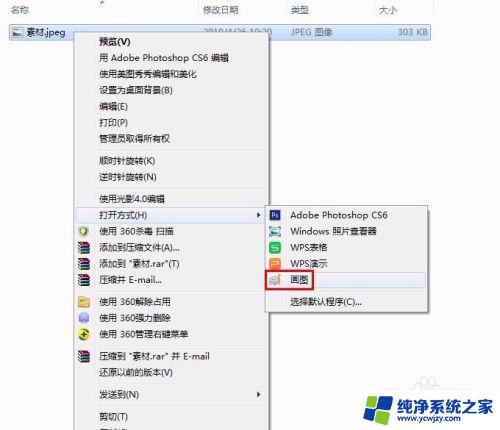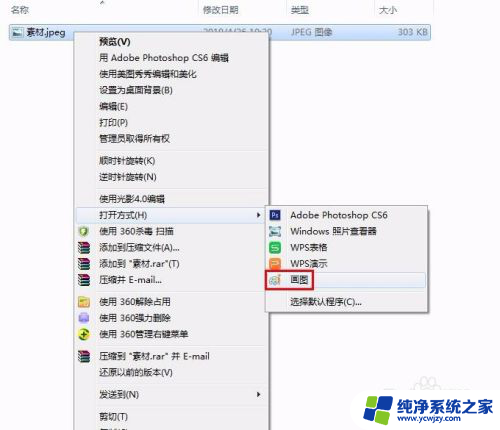电脑如何改图片大小kb 电脑图片大小调整方法
更新时间:2023-12-07 11:52:03作者:yang
在现如今的数字时代,照片的重要性无需多言,有时我们会遇到一些问题,如电子邮件或社交媒体平台要求我们上传的图片大小必须限制在特定的千字节(KB)范围内。如何在电脑上轻松地调整图片的大小以满足要求呢?幸运的是我们可以借助电脑上的各种工具和软件来实现这一目标。本文将介绍几种常用的电脑图片大小调整方法,帮助您在各种场景下轻松应对。
具体步骤:
1.首先我们照一张图片,查看下图片大小,利于做修改前后的对比。这里演示的是一张45.9kb大小的图片。我们复制一张作为副本,对副本进行操作。
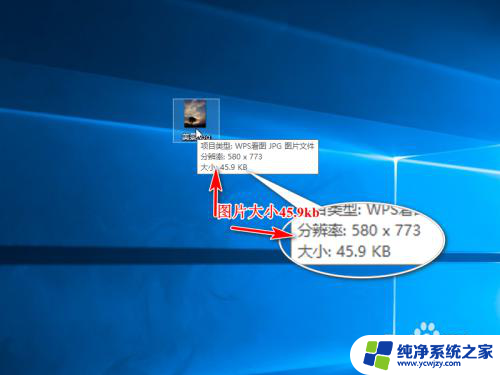
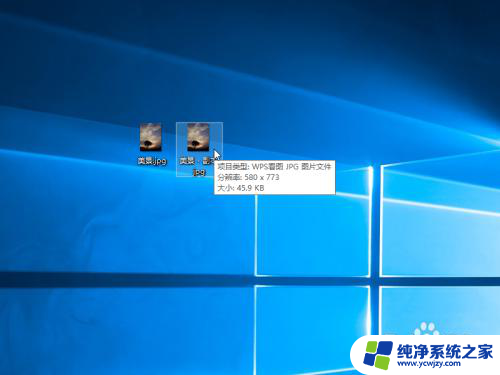
2.然后右击副本右击编辑,打开画图工具。
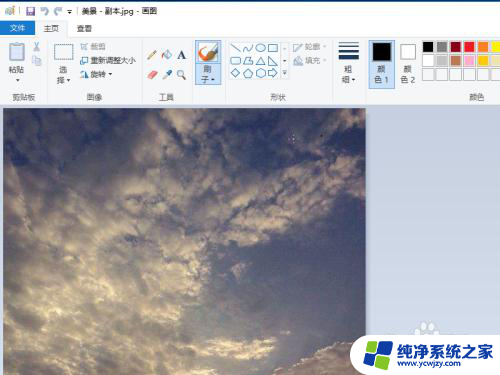
3.选择上方的重新调整大小。
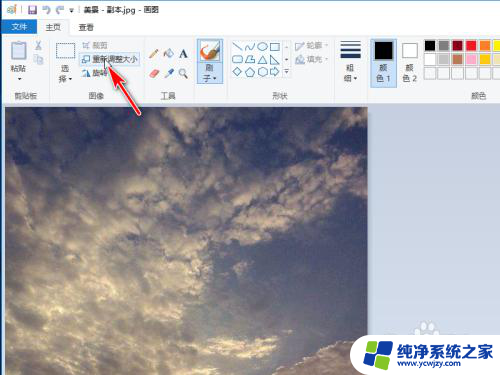
4.弹出对话框,修改百分比。调整大小,这里百分比修改为50%,保持纵横比,确定保存图片。
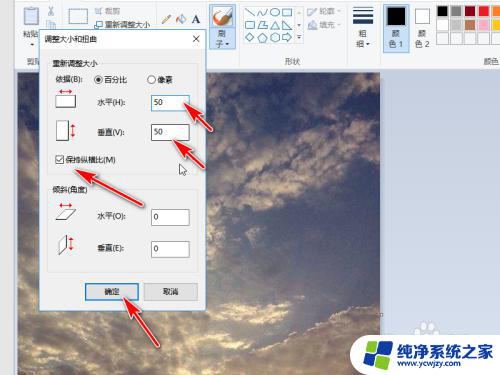
5.返回桌面查看刚才修改的图片,大小变成了7.52kb。
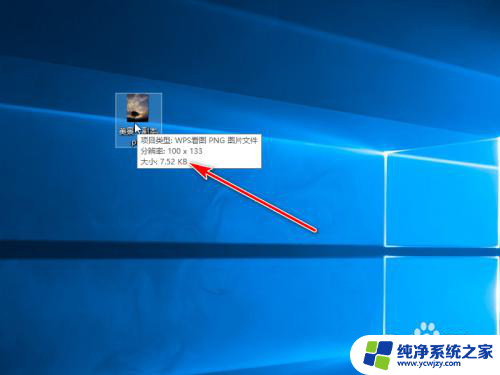
以上就是关于如何调整图片大小(以kb为单位)的全部内容,如果遇到这个问题,建议根据以上方法来解决,希望对大家有所帮助。